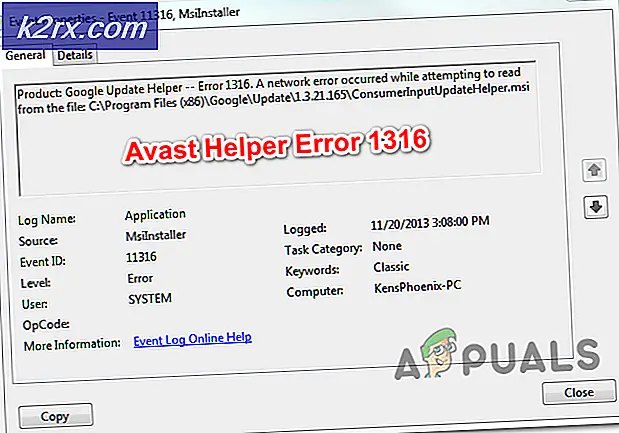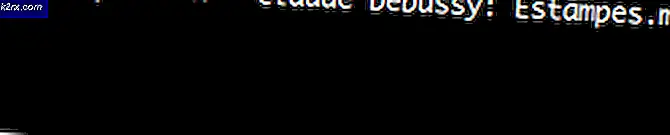Cara Memperbaiki Pembekuan Youtube di Chrome dan Edge
Video di Youtube terkenal karena pembekuan dan gangguan konstan mereka, terutama jika Anda mencoba memutar video HD pada komputer kelas bawah. Masalah ini terjadi untuk banyak pengguna, terlepas dari pengaturannya atau browser yang mereka gunakan dan masalahnya adalah sesuatu yang cukup besar di antara pengguna yang mendesak pengembang peramban untuk memperbaiki masalah ini.
Solusi untuk masalah ini mungkin tidak selalu jelas tetapi Anda pasti harus mencoba berbagai metode sebelum sampai pada suatu kesimpulan. Solusi yang disediakan seharusnya bekerja untuk sebagian besar orang dan untuk sebagian besar browser dan pastikan Anda tidak melewatkan apa pun.
Solusi 1: Perbarui Pengandar Grafik Anda
Pembaruan driver grafis tampaknya telah memperbaiki masalah bagi sebagian besar pengguna karena versi tertentu dari driver kartu grafis agak tidak kompatibel dengan fitur-fitur baru dari Youtube. Terlepas dari ini, memperbarui driver grafis dapat memperbaiki beberapa masalah yang Anda bahkan tidak pernah tahu Anda jadi itu hanya bisa menjadi aspek positif.
Ikuti langkah-langkah di bawah ini untuk memperbarui driver grafis Anda:
- Klik Mulai dan ketik Run. Pilih Run. Kotak dialog Run akan muncul.
- Ketik devmgmt.msc di kotak dialog run dan klik tombol OK. Ini untuk membuka Device Manager Window.
- Cari driver kartu grafis Anda dengan memeriksa di bawah bagian Display adapters. Klik panah kiri ke bagian ini untuk melihat daftar driver adaptor Display.
- Klik kanan pada adaptor kartu grafis Anda dan pilih opsi Pembaruan driver dari menu konteks. Jika Anda menggunakan kartu grafis terintegrasi, mungkin hanya ada satu item dalam daftar. Jika Anda menggunakan kartu grafis eksternal, Anda hanya dapat memperbarui kartu ini.
- Klik Cari secara otomatis untuk perangkat lunak driver yang diperbarui. Maka Windows akan mencari dan menginstal driver baru untuk Anda.
- Restart PC Anda agar perubahan diterapkan.
Catatan : Anda juga dapat mengunjungi situs pabrikan yang membuat kartu grafis Anda dan mengunduh driver terbaru dari situs mereka. Mereka biasanya memberikan bantuan ketika datang untuk memilih driver yang tepat untuk sistem Anda.
Solusi 2: Masuk dan Keluar dari Akun Google Anda
Ini adalah solusi yang sangat aneh tetapi pengguna telah melaporkan bahwa hanya dengan masuk dan keluar dari Akun Google mereka memperbaiki masalah tersebut sepenuhnya. Akun Google Anda dikaitkan dengan YouTube sehingga Anda dapat membuat daftar putar dan menerima hub yang dipersonalisasi.
- Klik logo YouTube di situs YouTube mana pun untuk membuka beranda YouTube.
- Klik panah di sebelah nama akun Anda di bagian kanan bilah navigasi laman.
- Klik Keluar di panel Opsi untuk keluar dari YouTube.
Solusi 3: Kembalikan ke Versi Lama Youtube
Desain baru dari situs web Youtube telah menyebabkan masalah stabilitas dan kinerja untuk banyak penggunanya dan mungkin harus berurusan dengan fakta bahwa versi baru tidak dioptimalkan dengan baik untuk komputer low-end atau untuk pengguna yang ingin menjalankan video paralel dengan beberapa tugas berat sumber daya lainnya.
Namun, Anda dapat memulihkan versi lama YouTube dengan mudah jika Anda mengikuti petunjuk di bawah ini:
- Buka beranda YouTube dengan mengeklik bilah alamat peramban Anda dan mengetik youtube.com.
- Cari ikon gambar profil di bagian kanan atas jendela dan klik panah yang mengarah ke bawah.
- Cari opsi Kembalikan Lama Youtube dari menu tarik-turun. Jawab kuesioner Google tentang alasan Anda beralih ke versi lama situs dan periksa untuk melihat apakah Youtube masih kedinginan.
Solusi 4: Nonaktifkan Beberapa Plugin dan Ekstensi yang Tidak Diinginkan
Beberapa plugin dan ekstensi tertentu diketahui dapat mengurangi kinerja dari semua browser yang mungkin telah Anda gunakan. Ada plugin yang sering tidak diinginkan dan tidak diinginkan, dan mungkin dipasang karena kesalahan atau oleh adware. Ikuti langkah-langkah di bawah ini untuk menyingkirkannya.
TIP PRO: Jika masalahnya ada pada komputer Anda atau laptop / notebook, Anda harus mencoba menggunakan Perangkat Lunak Reimage Plus yang dapat memindai repositori dan mengganti file yang rusak dan hilang. Ini berfungsi dalam banyak kasus, di mana masalah ini berasal karena sistem yang rusak. Anda dapat mengunduh Reimage Plus dengan Mengklik di SiniMicrosoft Edge:
- Buka browser dan klik pada tiga titik horizontal di bagian kanan atas browser. Ini akan membuka menu dropdown.
- Klik Extensions dan hapus apa pun yang Anda anggap mencurigakan, terutama jika baru saja ditambahkan. Juga, Anda dapat menonaktifkan masing-masing, memeriksa untuk melihat apakah masalah terpecahkan, dan mengaktifkannya kembali satu per satu untuk melihat apa yang menyebabkan masalah.
Google Chrome:
- Buka Google Chrome dan tempelkan tautan berikut di bilah alamat di bagian atas jendela browser:
chrome: // extensions /
- Cari sesuatu yang mencurigakan dan hapus centang pada kotak di samping Mengaktifkan atau klik ikon tempat sampah di sebelah kanan. Juga, Anda dapat menonaktifkan masing-masing, memeriksa untuk melihat apakah masalah terpecahkan, dan mengaktifkannya kembali satu per satu untuk melihat apa yang menyebabkan masalah.
Solusi 5: Matikan Akselerasi Perangkat Keras
Mematikan akselerasi perangkat keras di peramban Anda jelas merupakan solusi teratas yang disarankan untuk masalah khusus ini dan tentu saja itu bukan kebetulan. Banyak pengguna yang mampu memperbaiki masalah ini setelah mereka menonaktifkan akselerasi perangkat keras jadi pastikan Anda mencoba yang ini.
- Buka browser Google Chrome dari PC Anda.
- Buka browser dan klik pada tiga titik horizontal di bagian kanan atas browser. Ia mengatakan Menyesuaikan dan mengontrol Google Chrome ketika Anda membawa di atasnya. Ini akan membuka menu dropdown.
- Klik pada opsi Pengaturan di dekat bagian bawah menu dropdown.
- Gulir ke bagian bawah halaman ini dan klik opsi Tampilkan pengaturan lanjutan.
- Gulir ke bagian bawah halaman baru lagi, lalu hapus centang pada kotak di sebelah kiri Gunakan akselerasi perangkat keras bila tersedia untuk menghapus centang dan menonaktifkan opsi ini dari Google Chrome.
Solusi 6: Perbarui Driver Komputer Anda
Pembaruan driver adalah kebiasaan penting tersendiri, tetapi penting juga untuk melakukannya untuk mencegah masalah seperti ini terjadi sama sekali. Setelah Anda terbiasa untuk menjaga driver Anda, diperbarui, Anda akan belajar untuk memeriksa secara teratur dan sering.
Untungnya, Anda dapat memperbarui semua driver Anda yang mungkin kedaluwarsa dan yang pasti akan memperbaiki masalah Anda jika terkait dengan driver.
- Klik Mulai dan ketik Run. Pilih Run, kotak dialog Run akan muncul.
- Ketik devmgmt.msc di kotak run dan klik tombol OK. Ini untuk membuka Device Manager Window.
- Temukan beberapa perangkat yang mungkin membutuhkan driver baru. Taruhan terbaik Anda adalah memperbarui perangkat sebanyak mungkin karena Anda tidak tahu yang mana yang menyebabkan masalah.
- Klik kanan pada perangkat dan pilih opsi Pembaruan driver dari menu konteks.
- Klik Cari secara otomatis untuk perangkat lunak driver yang diperbarui. Maka Windows akan mencari dan menginstal driver baru untuk Anda.
- Restart PC Anda agar perubahan diterapkan.
TIP PRO: Jika masalahnya ada pada komputer Anda atau laptop / notebook, Anda harus mencoba menggunakan Perangkat Lunak Reimage Plus yang dapat memindai repositori dan mengganti file yang rusak dan hilang. Ini berfungsi dalam banyak kasus, di mana masalah ini berasal karena sistem yang rusak. Anda dapat mengunduh Reimage Plus dengan Mengklik di Sini